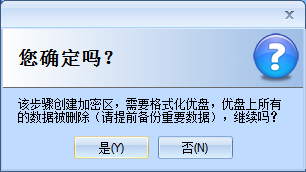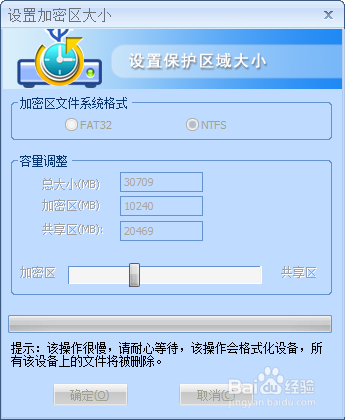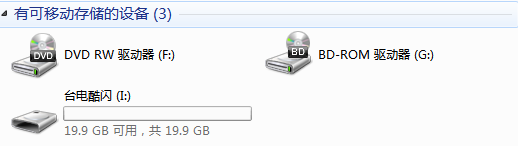台电U盘加密大师使用指南
1、插入台电U盘,打开U盘,双击软件图标,出现以下软件界面。
2、单击“是(Y)”,出现以下界面。(注:加密区文件系统格式需自主选择合适的格式)左右拖动滑钮可调整加密区、共享区各自的容量。
3、调整容量之后单击“确定”。(提示:创建加密分区会格式化U盘所有数据将被删除,需提前备份好)
4、再单击“是”。进入密码设置界面。
5、再次单击“是”,“加密大师”就正式开始了创建加密分区。稍等一会之后,加密分区就创建成功了。
6、效果展示。现在双击“加密大师”的话,就会提示要输入密码。输入之前设置好的密码就可以进入加密盘了。
声明:本网站引用、摘录或转载内容仅供网站访问者交流或参考,不代表本站立场,如存在版权或非法内容,请联系站长删除,联系邮箱:site.kefu@qq.com。
阅读量:57
阅读量:64
阅读量:58
阅读量:38
阅读量:36